Photoshop中的羽化应用的也很广泛,羽化通常是用来羽化边缘,羽化值越大,边缘越柔和,过度越自然;羽化值越小,边缘越生硬,那么ps羽化工具怎么用?

文章插图
1、打开ps的软件,执行菜单栏中的文件—新建,或者直接按快捷键Ctrl+N新建一个画布,夏夏在这里新建一个600*900像素的画布,如下图所示 。

文章插图
2、新建一个空白图层为图层1,选择工具箱中的矩形工具,将样式设置为固定大小,我们设置宽度和高度均为200像素,羽化为0像素,然后在画布上点击一下,得到一个正方形的选框,如下图所示 。

文章插图
3、将前景色设置为红色,然后按快捷键Alt+Delete键,前景色填充为红色,然后按快捷键Ctrl+D取消选区,如下图所示 。

文章插图
4、再新建一个图层为图层2,同样地,选择工具箱中的矩形选框工具,样式选择固定大小,然后宽度和高度还是200像素,这里我们将羽化设置为20像素,设置好后,在画布上点击一下,如下图所示 。这时候,我们看到画出的正方形与第一个不一样,边缘羽化了 。
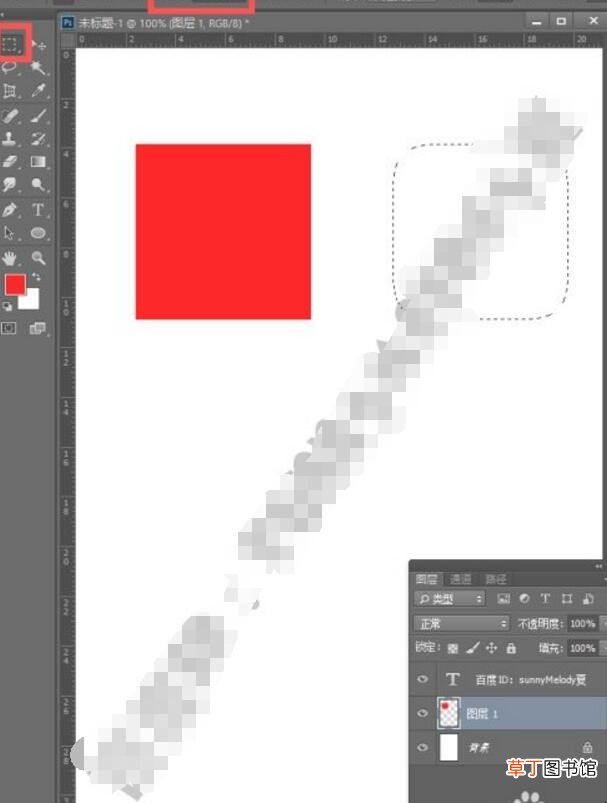
文章插图
5、然后按快捷键Alt+Delete键,前景色填充第二个矩形,可以发现,边缘羽化了,不像第一个那么生硬 。
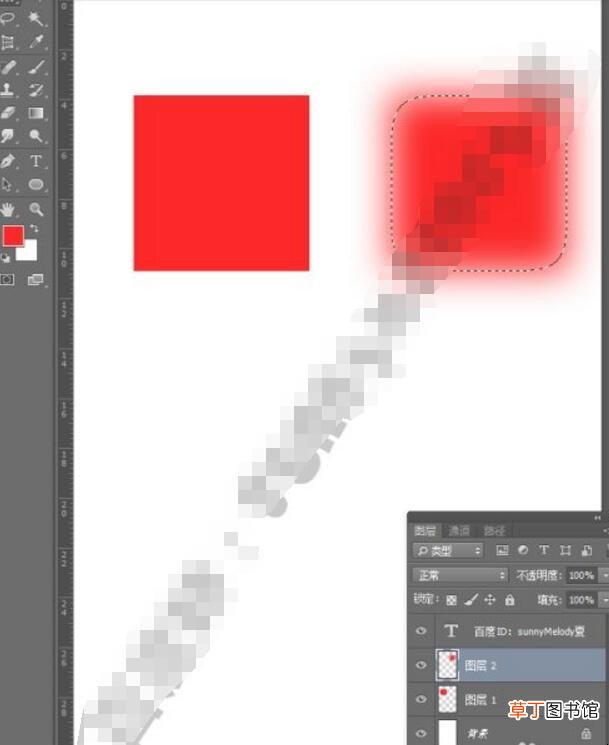
文章插图
【ps羽化工具怎么用】关于ps羽化工具怎么用内容的介绍就到这了 。
推荐阅读
- 家常菜韭菜炒河虾的做法 韭菜炒河虾怎么做
- mercury无线网卡驱动怎么用
- 云南蛋糕菊怎么养
- 绝地求生八倍镜怎么开 绝地求生步枪装八倍镜
- 怎么退出QQ账号
- 室内幸福树怎么养才能更旺盛
- 怎么穿搭显瘦
- 绝地求生怎么加好友的 绝地求生怎么加好友?
- 冠军之路怎么走
- 出师表中可计日而待也计日而待怎么解释 出师表原文内容及翻译














